本文目录导读:
GTA5(Grand Theft Auto V)作为一款广受欢迎的开放世界动作冒险游戏,为玩家提供了丰富的游戏体验,有些玩家在玩游戏时可能会遇到屏幕显示不全的问题,导致游戏体验受到影响,本文将介绍几种方法,帮助玩家轻松实现GTA5全屏设置,提升游戏沉浸感。
游戏设置
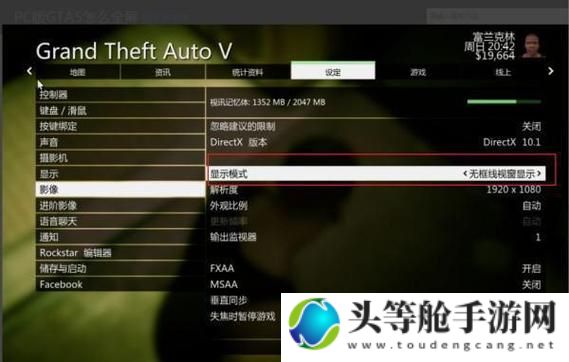
我们可以尝试通过游戏内的设置来实现全屏。
进入GTA5游戏。
在游戏主菜单中,选择“设置”(Settings)或“选项”(Options)。
在“显示”(Display)或“图形”(Graphics)选项卡中,找到“全屏”(Fullscreen)或“分辨率”(Resolution)选项。
勾选“全屏”选项,并调整分辨率至最佳状态。
有时游戏内的设置可能无法解决问题,在这种情况下,我们可以尝试调整电脑的显示设置。
调整电脑显示设置
右键点击桌面空白处,选择“显示设置”(Display Settings)。
在“缩放与布局”(Scaling & Layout)或“分辨率”(Resolution)选项中,选择一个合适的分辨率。
确保显示器的刷新率与游戏设置相匹配。
如果以上方法仍然无法解决问题,我们还可以尝试调整游戏的兼容性和权限设置。
兼容性及权限设置
右键点击GTA5游戏图标,选择“属性”(Properties)。
在“兼容性”(Compatibility)选项卡中,勾选“以管理员身份运行此程序”(Run this program as administrator)。
尝试更改兼容性模式,选择适合您操作系统的版本。
点击“应用”(Apply)并确认更改。
更新显卡驱动
如果以上方法均无法解决问题,可能是因为显卡驱动不兼容或版本过旧,请访问显卡制造商的官方网站,下载并安装最新的显卡驱动。
检查游戏文件完整性
在某些情况下,游戏文件可能损坏或缺失,导致游戏无法正常运行,您可以尝试使用游戏平台(如Steam)的检查文件完整性功能,修复损坏的游戏文件。
寻求专业帮助
如果以上方法均无法解决问题,建议您寻求专业帮助,您可以联系GTA5的游戏论坛或社区,寻求其他玩家的帮助,或者联系游戏客服寻求支持。
实现GTA5全屏设置对于提升游戏体验至关重要,本文介绍了多种方法,包括游戏设置、电脑显示设置、兼容性及权限设置、更新显卡驱动、检查游戏文件完整性等,希望这些方法能帮助您解决GTA5全屏问题,让您更好地享受游戏,如果问题仍未解决,不妨寻求专业帮助,与其他玩家或游戏客服交流,共同寻找解决方案。
通过本文的介绍,您应该已经了解了如何实现GTA5全屏设置,在实际操作过程中,请根据您的具体情况选择合适的方法,也请注意保护电脑安全,避免在寻求解决方案过程中遇到安全风险,祝您游戏愉快!
关键词:GTA5全屏、游戏设置、电脑显示设置、兼容性及权限设置、显卡驱动更新、游戏文件完整性检查。







